- Activați microfonul integrat
- Setarea dispozitivului
- Activați și configurați dispozitivul portabil
- Cum să eliminați zgomotul?
- suport
- selecție
- instrucție
- parametrii
- concluzie
- Verificați prezența unui microfon
- Am ajustat microfonul încorporat
- Ajustăm microfonul în Skype
Aproape toate laptopurile de astăzi au microfoane încorporate. În cazul în care calculatorul are un microfon de lucru, un utilizator cu orice nivel de pregătire poate să-l pornească și să-l configureze.
Pentru a începe este să verificați prezența unui microfon încorporat pe un laptop. În descrierea tehnică a produsului trebuie indicat, există sau lipsește acest dispozitiv. Dacă un laptop cu o cameră web încorporată, atunci există un microfon încorporat. Verificați prezența driver-elor de plăci de sunet pe laptop și reinstalați-le. Driverele pot fi găsite pe World Wide Web sau preluate de pe un disc care vine cu o placă de sunet.

Deschideți "Control Panel", selectați "Sunete și dispozitive audio", deschideți "Audio", găsiți "Record Sound", selectați dispozitivul care este valabil în mod implicit. Deschideți fila "Volum", găsiți volumul mixerului, introduceți "Avansat", apoi "Parametri", bifați "Microfon" și faceți clic pe Ok.

Se întâmplă că această tehnică nu ajută - microfonul nu este detectat. Aceasta înseamnă că software-ul este dezactivat. Mutați cursorul peste eticheta volumului din bara de instrumente și faceți clic dreapta pe el. Se va afișa o fereastră "Înregistrare". Mutați cursorul într-un câmp gol și faceți clic dreapta cu o bifă "Afișați dispozitive dezactivate". După ce apare microfonul, porniți-l cu mouse-ul.

Dacă microfonul nu funcționează din nou după eforturile dvs., verificați nivelul de sensibilitate al dispozitivului. Efectuați operațiunile din pasul 3, pe opțiunea "Înregistrare" a dispozitivului "Microfon", mergeți la "Proprietăți" și verificați setările din filele "Niveluri" și "Îmbunătățiri".

Deschideți subsecțiunea "Avansat" și marcați opțiunea "Permiteți aplicațiilor să utilizeze dispozitivul în modul exclusiv." Maximizați adâncimea de biți și frecvența discreditării și monitorizați microfonul. Dacă este necesar, schimbați lățimea și frecvența bitului.

Dificultățile cu setările sunt rezolvate de asemenea în fila "Îmbunătățire" - amplificarea sunetului.

Dacă după aceste operații microfonul nu pornește, atunci adaptorul de sunet este întrerupt. Este dificil pentru un utilizator nepregătit să remedieze o asemenea neplăcere, să aducă un laptop pentru revizuire la atelier.
Ca parte a funcționalității Windows 10, configurarea unui microfon (atât extern și încorporat) este ușor. Destul să studiați cu atenție instrucțiunile și puteți obține un microfon de lucru cu drepturi depline.
Activați microfonul integrat
Activarea microfonului încorporat pe un laptop cu Windows 10 este după cum urmează:
Setarea dispozitivului
Inițial, trebuie să verificați dacă driverul pentru microfon este instalat în sistem.
Pentru aceasta se efectuează următorul set de operații:
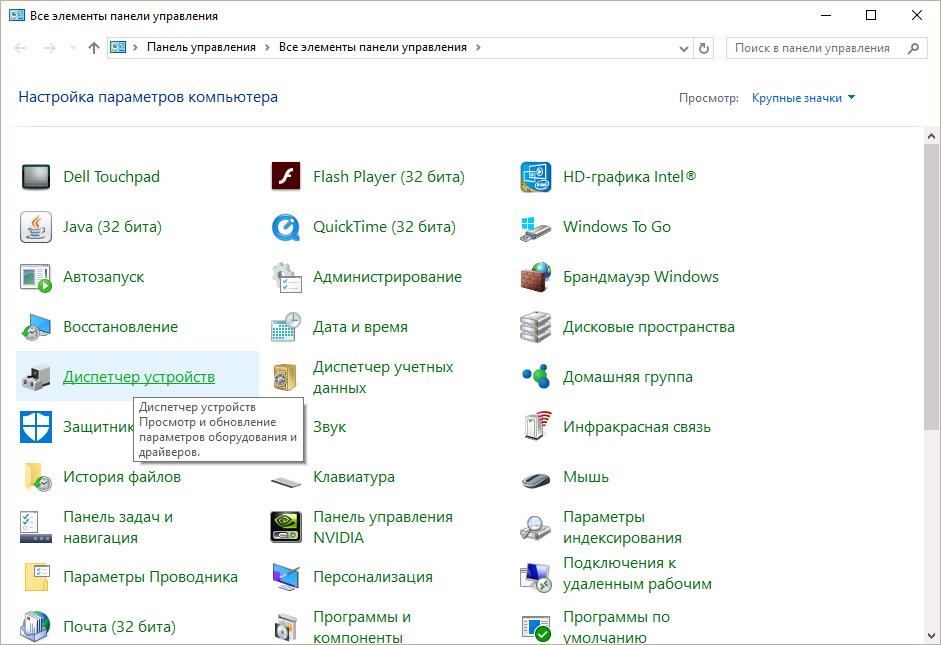
Dacă totul se face corect, pe pictograma microfonului apare un cerc verde, cu o coadă corespunzătoare.
Activați și configurați dispozitivul portabil
Puteți conecta cu ușurință un microfon la un laptop în slotul corespunzător (unul pentru microfon, al doilea pentru căști). Dacă după conectare dispozitiv de sunet Nu aud nimic, ar trebui să verifici socket-ul pornit / oprit.
Trebuie efectuate următoarele acțiuni:
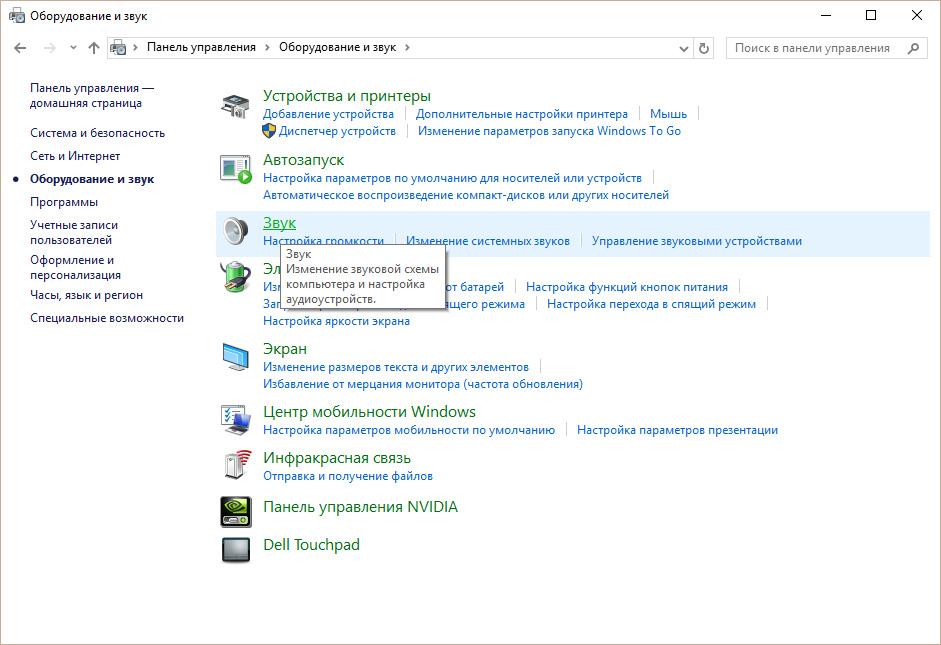
Cum să eliminați zgomotul?
Înainte de a elimina zgomotele enervante în microfon, este necesar să verificați dispozitivul și să îi detectați punctele slabe.
Microfon în principiu. În general, acum 99% din laptop-uri vin cu un microfon încorporat, dar nu va fi necesară verificarea. Pentru a face acest lucru, inspectați cazul laptopului și citiți specificația. Documentele la laptop-ul dvs. vor fi definite cu claritate dacă are un microfon încorporat sau nu. Aflați că dacă laptopul dvs. are o cameră web, atunci există un microfon sigur. Microfonul poate fi văzut și prin "Device Manager".
Verificați disponibilitatea și setările microfonului prin panoul de control al laptopului. În panoul de control, deschideți secțiunea "Sunet", fila "Înregistrare" - dacă microfonul este încorporat în computer, acesta va fi afișat acolo. Faceți clic pe butonul "Proprietăți". Verificați dacă este activată setările dispozitivului în filele "Niveluri", "Îmbunătățiri", "Avansat".
Dacă microfonul ca dispozitiv este prezent în Panoul de control, dar tot nu puteți auzi, este posibil ca acesta să fie configurat pentru o transmisie foarte silențioasă a sunetului. În acest caz, este necesară creșterea sensibilității dispozitivului. Reveniți la panoul de control și deschideți secțiunea "Sunet". Deschideți elementul de meniu "Proprietăți" de pe dispozitivul Microfon. În fila "Avansat", bifați caseta de lângă "Permiteți aplicațiilor să utilizeze dispozitivul în modul exclusiv" și "Acordați prioritate aplicațiilor în modul exclusiv". Apoi puneți cel mai mare bit și rata de eșantionare. Încercați să testați microfonul după aceasta. Dacă totul este în ordine, vocea dvs. este clar audibilă, ceea ce înseamnă că ați configurat corect dispozitivul. Dacă tot nu puteți auzi, încercați din nou să schimbați bitul și frecvența. Rețineți că problema poate fi și amplificarea sunetului, care este reglementată în fila "Îmbunătățiri".
Sunetul necorespunzător sau calitatea slabă a reproducerii sale sunt deseori asociate cu funcționarea unui microfon conectat sau integrat în calculator. Problemele cu microfonul nu sunt întotdeauna asociate cu căsătoria fabrică. Cel mai adesea, trebuie să modificați unele dintre setările software de pe computer și, prin urmare, să creșteți sensibilitatea dispozitivului.
instrucție
Porniți mixerul Windows. Icoana sa cu imaginea difuzorului este în colțul din dreapta jos. Dacă nu există o pictogramă de mixer, poate afișarea acesteia
În laptopurile moderne există un microfon încorporat. Acesta este de fapt un dispozitiv foarte convenabil! Nu trebuie să faceți o conexiune complexă cu microfon la un laptop, așa cum trebuie să faceți calculatoare personale . Pentru PC există modele microfoane externe , poate fi un set cu cască sau un microfon simplu, respectiv, trebuie să fie conectat la un computer, setat și apoi verificat.
Toate procedurile de mai sus pot fi petrecute o mulțime de timp, dar din moment ce calculatoare mobile Există un microfon încorporat, totul se face mult mai ușor. Astăzi veți afla cum să configurați un microfon pe un laptop. Luați în considerare câteva metode simple.
suport
Înainte de a configura microfonul, cu siguranță veți avea nevoie să știți dacă această componentă este prezentă pe dispozitiv. Desigur, în zilele noastre aproape toate laptopurile moderne sunt echipate cu un microfon, dar vă recomandăm să vă asigurați că există un microfon pe a voastră. Pentru a face acest lucru, trebuie doar să obțineți documentația de pe dispozitiv, citiți-o cu atenție.
Dacă nu există documente la îndemână, atunci puteți afla despre prezența unui microfon în alt mod. Tot ce trebuie să faceți este să mergeți la meniul "Device Manager". De asemenea, puteți verifica dacă există sau nu un microfon prin intermediul panoului de control.
Dacă sunteți deja în acest dosar, ar trebui să găsiți categoria "Sunet", iar în fereastra nouă care se deschide, selectați "Înregistrare". În meniul care se deschide, puteți găsi informații despre dacă aveți sau nu un microfon încorporat. Dacă este, atunci acesta va fi afișat în meniu.
Dacă microfonul de pe laptop nu funcționează pentru dvs., probabil că driverele sunt instalate incorect pe acesta. Sau pe dispozitiv nu sunt deloc.
selecție
 Deci, dacă găsiți în meniu faptul că aveți mai multe dispozitive afișate simultan, atunci ar trebui să determinați ce dispozitiv este un microfon. Înțelegerea dispozitivului care este un microfon este ușor! Pentru a face acest lucru, bateți pur și simplu în cazul în care se află ieșirea microfonului.
Deci, dacă găsiți în meniu faptul că aveți mai multe dispozitive afișate simultan, atunci ar trebui să determinați ce dispozitiv este un microfon. Înțelegerea dispozitivului care este un microfon este ușor! Pentru a face acest lucru, bateți pur și simplu în cazul în care se află ieșirea microfonului.
În cazul în care pictograma dispozitivului este instalată, veți observa bare verzi. În timp ce bateți pe această pictogramă, veți vedea fluctuații. Deci am decis - este acest dispozitiv de care vom avea nevoie! Să mergem mai departe.
instrucție
 Acum, să ajungem la întrebarea cea mai de bază - cum să configurați un microfon pe un laptop.
Acum, să ajungem la întrebarea cea mai de bază - cum să configurați un microfon pe un laptop.
Dacă aveți sistemul de operare "Windows XP", trebuie să porniți configurarea verificând driverele pentru placa de sunet. De asemenea, se întâmplă atunci când driverele sunt instalate, dar microfonul încă nu dorește să funcționeze. În acest caz, este posibil să fie necesar să reinstalați driverele sau va trebui să căutați problema în altă parte.
Puteți descărca driverul pentru microfonul de pe laptopul de pe site-ul oficial al producătorului și, dacă aveți un disc livrat împreună cu laptopul, vă recomandăm să îl utilizați.
Dacă driverele care au fost instalate de pe disc încă nu permit ca microfonul să funcționeze, atunci este foarte probabil ca acestea să fie actualizate. Va trebui să accesați meniul "Control Panel" din meniul "Start", apoi să găsiți fila "Sunete și dispozitive audio".
În fila "Audio", selectați funcția de înregistrare audio, apoi instalați dispozitivul, care este microfonul. Acum mergeți la "Volume" și selectați fila "Advanced". Acum deschidem o nouă fereastră făcând clic pe linkul "Parametri", apoi selectăm "Proprietăți". După efectuarea acestor proceduri, veți observa inscripția "Microfon", unde va trebui să verificați, după care trebuie să salvați setările.
parametrii
Când sunt setate toate setările de mai sus, puteți vedea glisorul de volum. Acum trebuie să faceți propriile setări. Dacă ați făcut totul în regulă, atunci întrebarea cum să configurați un microfon pe un laptop va fi rezolvată. După cum puteți vedea, nu este nimic complicat în acest lucru, principalul lucru este să faceți totul în etape. Diferențele în setări pot fi în diferite sisteme de operare, dar de fapt ele diferă ușor.
concluzie
 Este important să știți că dacă intenționați să utilizați programe suplimentare pentru a lucra cu un microfon (de exemplu, poate fi Skype), atunci va trebui, de asemenea, să faceți setări suplimentare în programul propriu-zis.
Este important să știți că dacă intenționați să utilizați programe suplimentare pentru a lucra cu un microfon (de exemplu, poate fi Skype), atunci va trebui, de asemenea, să faceți setări suplimentare în programul propriu-zis.
În consecință, în fiecare program, setările pot fi diferite. Pentru a face totul corect, cel mai simplu mod este să mergeți la secțiunea "Instrucțiuni" sau "Ajutor" și să urmați instrucțiunile.
Acum știți cum să configurați un microfon pe un laptop. Chiar dacă aveți un sistem de operare diferit, puteți face setări conform instrucțiunilor pe care le-am înregistrat sau pur și simplu utilizați programe specializate pentru a lucra cu un microfon.
Microfonul încorporat este un element indispensabil pentru aproape orice laptop modern. Dacă proprietarii anteriori ai computerelor portabile au trebuit să cumpere un microfon separat, conectați-l la un laptop, reglați sunetul, iar acum nu este necesar să faceți acest lucru. Dacă dispozitivul dvs. are deja un microfon, rămâne doar să dați seama cum să îl configurați. Pe toate modelele de laptopuri, microfonul este configurat în același mod. Contrapartidele minore se pot datora unor diferențe diferite sisteme de operare .
Verificați prezența unui microfon
Cum se configurează un microfon pe un laptop? Mai întâi trebuie să citiți cu atenție instrucțiunile pentru echipamentul dvs. și să vă asigurați că microfonul încorporat este într-adevăr.
Dacă nu există instrucțiuni, utilizați managerul de dispozitiv, unde puteți afla și despre prezența unui microfon încorporat. Pentru a face acest lucru, trebuie să efectuați următoarea combinație: pornire - panou de control - înregistrare sunet. Dacă laptopul are un microfon încorporat, atunci în meniul care se deschide, veți vedea acest dispozitiv. Dacă încă nu, atunci trebuie să cumpărați un microfon extern.
Am ajustat microfonul încorporat
Pentru a configura microfonul încorporat pe un laptop cu operare sistem de ferestre XP, verificați mai întâi pentru a vedea dacă placa de sunet conducător auto. În cazul în care sistemul a fost instalat recent, este foarte posibil ca driverele de sunet tocmai nu a avut timp să livreze. Acestea pot fi instalate de pe discul livrat împreună cu laptopul sau pur și simplu descărcate de pe Internet.
Dacă sunt driverele și microfonul nu funcționează, încercați să faceți o actualizare. Faceți clic pe butonul "Start" și apoi pe "Panou de control", unde veți deschide filele în secvența următoare: sunete - dispozitive audio - înregistrare audio. Acum trebuie să setați dispozitivul în mod implicit. Apoi decideți volumul și faceți clic pe butonul "Avansat".
Apoi, va apărea o fereastră în care trebuie mai întâi să selectați "Parametri" și apoi "Proprietăți". Puneți bifă lângă rândul "Microfon" și confirmați acțiunile cu butonul "OK". După aceea, ar trebui să apară un buton care poate fi ajustat la orice nivel de volum. Pe laptopuri cu alte sisteme de operare (Windows7, Windows8 sau Windows 7) Windows Vista ) Procedura de configurare este aproape aceeași. Singura diferență este că, după intrarea în panoul de control, filele trebuie să fie deschise în următoarea secvență: sunet - înregistrare - microfon - proprietăți: microfon - nivele.
Ajustăm microfonul în Skype
Pentru ca microfonul să funcționeze corect, trebuie să instalați utilitare speciale în programe separate. Ele pot fi găsite și descărcate cu ușurință pe Internet. Există utilitare care elimină ecourile sau suprimă zgomotul. Altele vă permit să setați distanța cea mai convenabilă de la utilizator la microfon.
În ciuda faptului că toate setările anterioare expuse corect, un număr de utilizatori se confruntă cu același tip de probleme în Skype. De exemplu, interlocutorul nu este auzit sau invers - interlocutorul nu te aude.
Pentru a configura microfonul în Skype, trebuie să deschideți următoarele file: instrumente - setări - setări de sunet. În coloana "Microfon", selectați dispozitivul implicit. După aceea, atunci când vorbiți în coloana "Volum" apare o bară verde. Bifați caseta de lângă "Permiteți tuning auto microfon. " După aceasta, sunetul va deveni mai tare sau mai silențios după cum este necesar. Detalii despre cum să stabiliți o conexiune în Skype, este în articol -.
Dacă toate metodele enumerate nu au ajutat la configurarea microfonului, alte metode pe care le veți învăța din instrucțiunile noastre vă vor ajuta. de asemenea informații utile cu privire la această problemă poate fi găsită în articol. Dacă microfonul funcționează, dar volumul nu este suficient, consultați articolul - Cum se mărește volumul microfonului.